Polar Loop, nicht größer als Armbanduhr
Jetzt habe ich endlich ein eigenes Fitness-Armband – besser wohl,Fitness-Tracker gesagt. Die Beschäftigung mit der iPhone-App Health und ein Polar Loop, der mir überlassen wurde, weil er nicht so richtig mit der App Polar Flow zusammen arbeiten wollte, waren der Anstoß für diese Anschaffung. Mit diesem Gerät kann man alle Aktivitäten des Tages festhalten und anschließend auf dem Smartphone, Tablet oder Desktop grafisch aufbereit bewundern. Doch bis es soweit ist, bedarf es etwas Geduld!
Einrichten
Zum Einrichten des Polar Loop sind etwas handwerkliches Geschick und ein Computer mit Internetzugang erforderlich. Man muss nämlich zunächst einmal das Armband an das persönliche Handgelenk anpassen, was mit einem Maßband und einer Bilderserie unterstützt wird. Dann wünscht man sich allerdings eine Gebrauchsanweisung, die einem nach etwas Suchen z.B. hier als informative PDF-Datei geliefert wird. Dort erfährt man dann auch, dass zunächst einmal die Polar FlowSync Software heruntergeladen und installiert werden muss, denn nur darüber lässt sich ein Konto einrichten und der Loop registrieren. Jetzt also nur noch den Polar Loop über das mitgelieferte USB-Kabel anschließen und ggf. ein automatisches Update der Firmware zulassen.
Als Fan von Smartphone und Tablet möchte ich natürlich nicht immer an den Desktop gehen, um mir meine aufbereiteten Aktivitäten anzusehen. Bleibt also noch der Schritt mit der Installation der App Polar Flow auf dem iPhone. Das ist Standard und klappt bis auf das Verbinden der App mit dem Loop fast automatisch. Irgendwo im Menüpunkt habe ich dann entdeckt, dass man zum Verbinden Bluetooth einschalten, die App öffnen und am Loop die einzige dort vorhandene Taste drücken muss bis die Anzeige erlöscht.
Übrigens: Sollte man seinen Loop einmal ausleihen oder nach dem Gebrauch verschenken wollen, ist es ratsam ihn vorher auf die Werkseinstellung zurückzusetzen. Das geht über die Polar FlowSync Software und erspart viele vergebliche Stunden des Ausprobierens beim neuen Nutzer!
Anzeigen
Doch das ist nicht das Ende der technischen Spielereien. Der Loop hat ein Display mit roten LED und zeigt jeweils nach einem Tippen auf die Taste
- ACTV und einen Rahmen für das gewählte Aktivitätsziel an, der sich im Laufe das Tages füllt. Danach werden automatisch unter TO GO Vorschläge zum Erreichen dieses Zieles gemacht, z.B. JOG 0:45 oder WALK 1:44 oder UP 5:47. Diese Stufen erkennt der Loop während der Tätigkeiten ganz automatisch.
- CALS zeigt die während des Tages nach den Berechnungen des Loop verbrannten Kilokalorien.
- STEPS zeigt die Schritte des Tages, wobei 10.000 als Ideal anzupeilen sind und
- TIME zeigt ganz einfach nur die Uhrzeit an.
Zum Sparen des Akkus kann in der Stellung TIME auch auf den Flugmodus schalten. Natürlich wird aich angezeigt, wenn ein Laden des Akkus, der eine Woche halten soll, zweckmäßig ist.
Auswertungen
Nach dieser vielen Technik kann man sich dann an die Bewegung machen. Ich wandere z.B. mehrmals in der Woche, nutze dann mein Ergometer und habe ein kleines Gymnastik- bzw. Hantelprogramm. Das ist sicher nicht weltbewegend, dürfte aber zum Testen des Loop ausreichen.
Die Auswertungen stehen nach der Synchronisation mit der Polar FlowSync Software oder mit der App Polar Flow zur Verfügung und können auf dem Desktop/Tablet mit jedem Webbrowser oder auf dem Smartphone mit der App Flow Loop angesehen werden. Ich werde dazu in einem zweiten Teil berichten und zeige hier nur als Beispiel die Anzeige für einen meiner ersten Tage.
Nach 2:36 Stunden habe ich mein tägliches Ziel bereits zu 86 % erreicht. Das liegt sicher an der 58 minütigen Wanderung durch die Domaine – so nennen wir hier meine Hausstrecke ;=).
In der weiteren Auswertung bekomme ich dann Tipps für den Resttag. Mit dem Rasenmähen bin ich allerdings in diesem Jahr schon durch. Nach erneutem Aufrufen der App Polar Flow darf ich dann 23 min Golf spielen oder 46 min Abwaschen. Meine Frau findet das gut, ich eher weniger :=(.

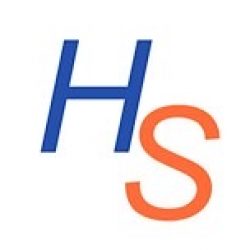



Das ist ja Super!
LikeLike
Solch ein Bewegungsmelder macht schon Spaß, wenn er funktioniert. Ich hatte fast ein Jahr lang nicht dieses, sondern ein ähnliches Modell (Jawbone UP), das man prima mit dem iPhone über den Kopfhörerstecker synchronisieren konnte. Besonders interessant war auch die „Überwachung“ des Schlafverhalten: Wachphasen, Tiefschlafphasen, leichter Schlaf, alles wurde registriert. Hierzu musste man vor den Schlafengehen und nach dem Aufstehen zwischen Wach- und Schlafmodus manuell umschalten.
Diese Rückmeldungen kombiniert mit täglichen Ermunterungen und Hinweisen auf Forschungsergebnisse hatten positive Effekte auf mein Sport- und Schlafverhalten.
Später fingen jedoch Probleme an:
Während des Schlafes schaltete das Band selbständig auf den Wachmodus um und die Synchronisation funktionierte immer schlechter. Reset des Bandes und Reparatur des Bandes im Werk brachten nichts. Um meine Nerven und Zeit zu schonen habe ich dann alles in die Mülltonne geworfen!
LikeLike
Ich werde den Loop in den nächsten Wochen weiter testen. Mir geht es u.a. auch darum, herauszufinden, ob diese Geräte zu einer besseren Fitness Älterer beitragen können. Nicht alle sind lebenslange Sportler. Viele schaffen es aber nicht, sich im Alter um ausreichende Beweglichkeit zu kümmern.
LikeLike
Ab heute bin ich nun wieder im Besitz des Polar Loop. Natürlich habe ich sofort das Gerät an meinen PC angeschlossen um es auf die Werkseinstellung zurückzusetzen. Da war zwischenzeitlich ein Fachmann, oder zusätzlich noch eine Fachfrau am Werk, denn ich konnte erstmalig auf die Frage antworten “ Trägst du das Band links oder rechts zugreifen“. Ebenso das Einrichten der Aktivitäten waren sichtbar, Die Synchronisation funktionierte auch, und sogleich öffnete sich das Tagebuch mit den Aktivitäten. War aber leider leer, hat denn niemand etwas gearbeitet???…. Nun möchte ich noch wissen wo die „Werkseinstellung“ zu finden ist, oder ist das auch bereits erledigt?
LikeLike
Wenn du das alles konntest, war der Loop wohl auf Werkseinstellungen gesetzt. Jetzt die App auf dem iPhone installieren, dort mit dem Loop synchronisieren und dann laufen, laufen, wandern, wandern und etwas warten, um das Tagesergebnis auf dem PC zu sehen. Sonst eMail und Beratungstermin mit hosi64 ;=).
LikeLike
Habe auch den Button für Werkseinstellung gefunden, allerdings nicht betätigt. Vielen Dank. App lade ich mir runter, und dann warte ich auf besseres Wetter, Bei uns stürmt es zur Zeit heftig, Waldspaziergang ist momentan nicht so gut, und auf dem Ergometer bringt das ja nix.
LikeLike
Ich besitze ein iPhone 4s, und wollte die App von Polar Loop runterladen. Apple sagte mir, dass diese App nicht mit meinem Gerät kompatibel ist. Wie gut, dass ich noch die Möglichkeit habe über mein iPad meine künftigen Aktivitäten zu verfolgen. Hier konnte ich ohne Probleme die App runterladen und synchronisieren. Jetzt warte ich nur noch auf jemanden der für mich läuft……..
LikeLike